GIFy jsou na internetu oblíbené. Většina z vás zkoušela vytvářet GIFy. A pokud si chcete upravit své GIFy, jste na správném místě. Abychom vám pomohli snadno upravit GIF, tento příspěvek vám poskytne 10 kusů softwaru pro úpravu GIF, ze kterých si můžete vybrat. Podívejte se na tento příspěvek a najděte svou oblíbenou aplikaci pro úpravu GIF.
GIF (zkratka pro Graphics Interchange Format) je bitmapový obrazový formát vyvinutý v roce 1987. Dnes jsou GIFy velmi rozšířené a převládající. Obvykle se GIFy reprezentují v sekundových a opakovaných videoklipech. Proč je GIF tak populární? Jedním z nejdůležitějších důvodů je, že GIFy mohou vyjádřit vaši emoci, která odpovídá náladě v určitou dobu.
S nárůstem GIFů si stále více lidí přeje vytvářet GIFy sami. Abychom těmto uživatelům vyhověli, na trhu se objevilo mnoho softwaru pro úpravu GIF. Abychom vám pomohli najít nejlepší aplikaci pro úpravu GIF, tento příspěvek poskytne seznam 10 aplikací pro úpravu GIF (včetně MiniTool MovieMaker).
10 nejlepších kousků softwaru pro úpravu GIF pro vás
- MiniTool MovieMaker
- Instagiffer
- Photoshop
- RealWorld Paint
- GIFGIFS
- Animizer
- Bezplatný online editor obrázků
- PicsArt GIF &Sticker Maker
- Studio GIF
- ImgPlay – GIF Maker
1. MiniTool MovieMaker
Dostupné pro:Windows
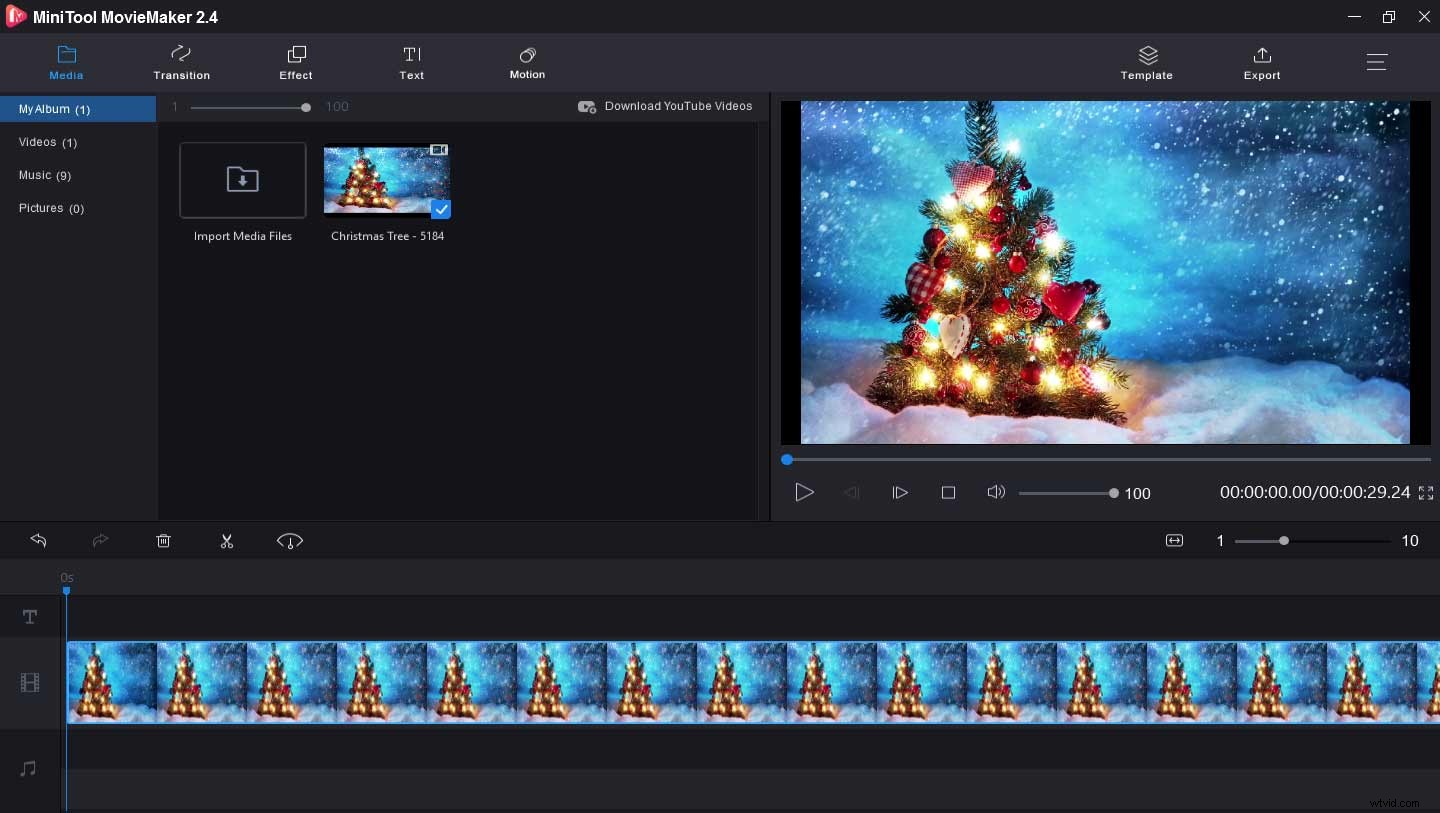
MiniTool MovieMaker je bezplatný software pro úpravu GIF nabitý skvělými funkcemi pro úpravu GIF. Umožňuje otočit GIF o 90° ve směru nebo proti směru hodinových ručiček, převrátit GIF vodorovně nebo svisle, rozdělit GIF na rámečky nebo z GIFu odstranit rámečky, vyjmout GIF, spojit více souborů GIF do jednoho, zrychlit nebo zpomalit GIF a umožňuje přidávat hudbu do GIF, vkládat na GIF text, obracet GIF, používat efekty atd.
A co víc, MiniTool MovieMaker také dokáže vytvořit GIF z obrázku nebo videa. Podporuje nejoblíbenější formáty obrázků a videa, takže můžete snadno převést obrázek nebo video na GIF, včetně PNG na GIF, AVI na GIF, MP4 na GIF atd. A také podporuje GIF na WebM, GIF na MOV , a více. Kromě toho je MiniTool MovieMaker snadno použitelný video editor bez vodoznaků pro vytváření a úpravu videí.
Nyní je řada na vás, abyste cvičili. Stáhněte si bezplatnou aplikaci animovaného editoru GIF, abyste si přizpůsobili svůj GIF a poté jej sdílejte s přáteli na různých platformách sociálních médií. Zkuste to!
Další klíčové funkce programu MiniTool MovieMaker
- Umí vytvořit video s obrázky, videoklipy a hudbou.
- Umí otáčet, překlápět, rozdělovat, ořezávat, stříhat video a slučovat, kombinovat a spojovat více souborů videa.
- Do videa může přidávat názvy, titulky a zvukové stopy.
- Může zpomalit nebo zrychlit videa a použít video přechody a efekty.
- Umí sloučit soubory MP3, odstranit zvuk z videa atd.
MiniTool MovieMaker je skvělý editor GIF a pomáhá mi upravit GIF pomocí několika kliknutí. Miluji to! Klikněte pro Tweet
2. Instagiffer
Dostupné pro:Windows a Mac
Instagiffer je snadno použitelná a zcela bezplatná aplikace pro editor animovaných GIFů a do vašeho GIF nepřidá žádný vodoznak ani logo. To vám umožní upravit rychlost animovaného GIF a přidat titulky ke GIF a můžete ovládat písmo textu, styl, pozici, použít efekt animace textu atd. A můžete oříznout GIF a odstranit zbytečné okraje. A co víc, pomocí posuvníku můžete upravit trvání, velikost snímku, plynulost, kvalitu, rychlost přehrávání a jas obrázku GIF.
Tento editor GIF také nabízí některé filtry, jako je vyblednutí barev, černá a bílá, sépiový tón atd., můžete si vybrat jeden a použít jej na svůj GIF. Kromě otevírání a úprav existujících GIF je to tvůrce GIF, který vytváří GIF z mnoha statických obrázků a kombinuje dvě nebo více videí do GIF. Kromě toho je to tvůrce GIF YouTube, takže můžete přímo vložit adresu URL YouTube a vytvořit GIF a kromě YouTube podporuje stovky webových stránek s videem online.
3. Photoshop
Dostupné pro:Windows a Mac
Adobe Photoshop je další software pro úpravu GIF a nabízí téměř všechny nástroje, které potřebujete k vylepšení GIF. Když ve Photoshopu vytvoříte GIF, všechny jeho vrstvy se budou zobrazovat v pravém dolním rohu. S ním můžete do GIF přidat text s přizpůsobitelným písmem textu, velikostí, barvou, zarovnáním atd. GIF můžete také otočit do libovolného stupně nebo jej převrátit a GIF oříznout. Kromě toho můžete změnit velikost GIF úpravou rozměrů v pixelech a velikosti dokumentu atd.
4. RealWorld Paint
Dostupné pro:Windows

RealWorld Paint je také součástí bezplatného softwaru pro úpravu GIF a je jednoduchý, ale účinný. Poskytuje mnoho funkcí a nástrojů pro vylepšení vašeho GIF. Po nahrání obrázku GIF se pod rozhraním zobrazí každý snímek obrázku GIF. Poté můžete vyjmout, zkopírovat, vložit, odstranit snímky animace, obrátit pořadí snímků atd. a přetažením posuvníku můžete změnit rychlost animace.
Kromě toho vám tato bezplatná aplikace pro editor GIF umožňuje změnit velikost GIF, otočit GIF doprava nebo doleva, převrátit jej a zrcadlit, přidat do GIF fotografii vodoznaku nebo text, přidat kruhové ohraničení a různé masky do GIF, oříznout GIF. A obsahuje mnoho filtrů a efektů pro přizpůsobení GIF, jako je Bevel, Glow, Vržený stín, Box Blur a další. A můžete změnit průhlednost, sytost barev, jas a kontrast obrázku GIF.
A je také vybaven mnoha nástroji pro kreslení, které můžete použít ke kreslení přes GIF, včetně štětce, čáry, tvarů, mnohoúhelníku atd. Jedním slovem je to výkonný animovaný editor GIF.
5. GIFGIFS
Kompatibilita:webová
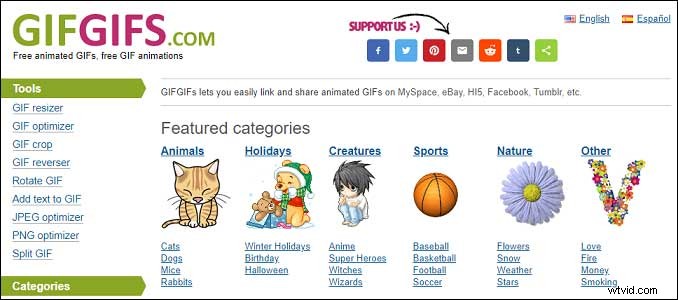
Je to snadno použitelná a online bezplatná aplikace pro editor animovaných GIF se spoustou funkcí pro úpravy. GIFGIFS vám umožňuje změnit velikost GIF změnou rozměru a změnou velikosti plátna a zmenšit velikost souboru GIF za účelem jeho optimalizace. Také rozděluje a ořezává animovaný GIF, JPG a PNG, obrací, otáčí a převrací GIF a přidává do GIF text. Kromě toho je to rozdělovač GIF pro extrahování snímků z animovaných GIFů.
Kromě toho tato stránka nabízí tisíce animací včetně anime, zvířat, oblečení atd. Můžete si jednu vybrat a upravit a poté si ji můžete zdarma stáhnout do počítače nebo sdílet s přáteli přes Twitter, Pinterest, Facebook atd. .
6. Animizer
Kompatibilita:webová
Je to další online software pro úpravu GIF, bezplatný a jednoduchý na ovládání. Animizer vám umožňuje zprůhlednit pozadí, upravit barvu pozadí a barvu popředí, ovládat rychlost animací pomocí posuvníku a změnit velikost obrázku, invertovat barvy, obrátit animaci a převrátit GIF.
A co víc, umí sestavit snímky do animace GIF nebo PNG, rozdělit animovaný obrázek GIF nebo PNG na snímky a převést animovaný GIF na APNG nebo APNG na animovaný GIF. A na základě předpřipravených šablon dokáže ze statického vytvořit animovaný obrázek. Je to také generátor animovaného textu.
7. Zdarma online editor obrázků
Kompatibilita:webová
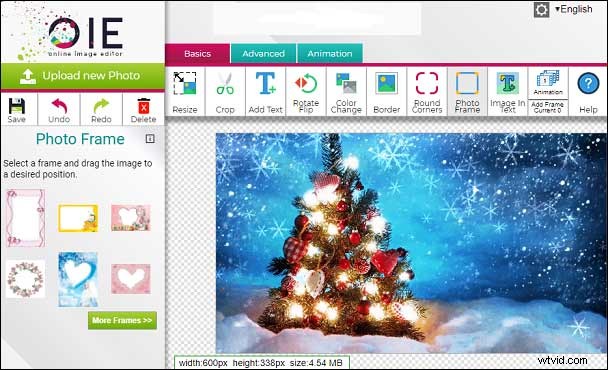
Free Online Image Editor je online bezplatný editor animovaných GIF, který obsahuje základní nástroje, pokročilé nástroje a některé možnosti animace. Základní funkce umožňuje změnit velikost GIF změnou šířky a výšky, oříznout GIF, otočit a převrátit GIF, změnit barvu obrázku, přidat ohraničení GIF, přidat zaoblené rohy, přidat text do GIF s přizpůsobitelným písmem, velikostí, barvu a přidejte do obrázku GIF rámeček.
S pokročilými funkcemi můžete přidat nebo odebrat průhlednost, přidat překryvný obrázek, přidat bublinu a zadat text, rozšířit plátno, převést GIF na PNG nebo JPG nebo BMP. Pokud jde o možnosti Animace, můžete do GIF přidat plovoucí prvky, třpytky a hvězdičky a další. Po dokončení úprav si můžete GIF přímo stáhnout a uložit do počítače. Mimochodem, tento editor GIF podporuje 11 jazyků.
8. PicsArt GIF &Sticker Maker
Kompatibilita:iOS
PicsArt je bezplatný software pro úpravu GIF bez nákupů v aplikaci a je to výkonný a komplexní editor GIF pro vytváření a úpravu GIFů. Umožňuje vám vytvořit GIF z natáčení obrázků a videí pomocí fotoaparátu v aplikaci a kombinovat více GIFů nebo videí nebo obrázků do animovaného GIFu.
Aby vám pomohla přizpůsobit GIF, tato aplikace vám umožňuje vybrat si ze svých jedinečných animovaných masek, používat úžasné filtry a efekty, přidávat texty nebo titulky s nastavitelnými fonty a přidávat nálepky na GIF. A můžete sdílet GIF na Instagramu, Twitteru atd.
9. GIF Studio
Dostupné pro:Android
GIF Studio je jednou z nejlepších bezplatných aplikací pro úpravu GIFů pro prohlížení, vytváření a úpravy GIFS. Umožňuje nastavit průhledné barvy v GIF, zmenšit velikost GIF, zlepšit kvalitu GIF, vyjmout animovaný GIF, odstranit pozadí GIF, přidat text, nálepky, emotikony do GIF, oříznout animace GIF, extrahovat obrázky z GIF, změnit rychlost GIF, změnit velikost GIF a změnit opakování přehrávání GIF.
Kromě toho může GIF Studio vytvořit koláž GIF a převést video na GIF. Ale tento software pro úpravu GIF má nákupy v aplikaci.
10. ImgPlay – GIF Maker
Dostupné pro:Android a iOS
ImgPlay je určen pro každého, aby snadno vytvářel obrázky GIF pomocí obrázků a videí. Také jej lze použít k úpravě existujících GIFů. Tento software pro úpravu GIF poskytuje více než 30 filtrů pro přizpůsobení GIF, ořezává GIF, řídí rychlost GIF od 0,02 sekundy do 1 sekundy, přidává do GIF titulky a mění směr přehrávání atd. A co víc, umožňuje vám vytvořit prezentaci s více obrázky.
Závěr
Tento příspěvek představil 10 kusů softwaru pro úpravu GIF a většina z nich je zdarma. S kterýmkoli z nich zjistíte, že je snadné upravovat a přizpůsobovat soubory GIF. Vyberte si jeden editor a začněte vylepšovat své soubory GIF. Pokud máte nějaké dotazy nebo chcete doporučit další editory GIF, můžete nás kontaktovat na adrese [email protected] nebo jednoduše zanechat své názory v oblasti komentářů níže.
Nejčastější dotazy k softwaru editoru GIF
Jak mohu upravit GIF? Pokud chcete upravit GIF online zdarma, přejděte na web Ezgif a klikněte na Vybrat soubor importujte GIF a klepněte na Nahrát . Poté můžete oříznout, změnit velikost, otočit, obrátit, vyjmout, rozdělit GIF, použít efekty, upravit rychlost GIF, přidat do GIF text a další.Jak vytvořit GIF zdarma?- Přejděte na webovou stránku Imgflip.
- Klikněte na tlačítko Vytvořit a vyberte možnost Vytvořit GIF .
- Vyberte Video do GIF nebo Obrázky do GIF a nahrajte své video nebo obrázky.
- Upravte si GIF, jak chcete.
- Klikněte na tlačítko Generovat GIF vytvořit GIF.
- Klikněte na gif přímo uložit do počítače nebo sdílet na Facebooku, Twitteru atd.
- Přejděte na web GIPHY, přihlaste se a klepněte na Vytvořit .
- Vyberte GIF box a poté nahrajte obrázek (JPG, PNG, GIF) nebo video (MP4, MOV).
- Po přizpůsobení klikněte na tlačítko Nahrát do GIPHY vytvořit GIF.
- Klikněte na Média a klikněte na první Stáhnout stáhnout GIF.
- Otevřete web CloudConvert.
- Klepněte na Vybrat soubor k nahrání souborů GIF.
- V části Převést na klikněte na rozbalovací nabídku a zadejte MP4 .
- Klikněte na tlačítko Převést a poté klepněte na Stáhnout pro uložení souboru MP4.
